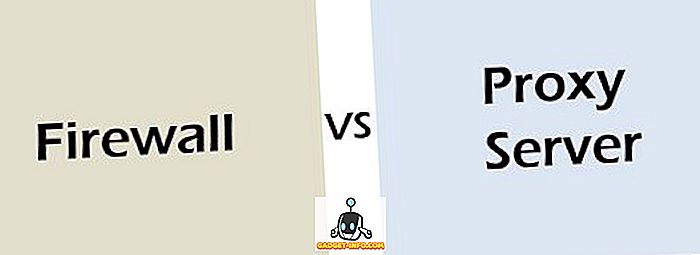Apple nesen izlaida iOS 10, un tas radīja daudzas izmaiņas tehnoloģiju giganta mobilajā operētājsistēmā. Neatkarīgi no visiem UI atjauninājumiem, veiktspējas uzlabojumiem un akumulatora uzlabojumiem, iOS 10 arī radīja daudzas izmaiņas iMessage. Ja jūs neaizkavējāt visu, kas ir mainījies, es aizpildīšu jūs. Šajā rakstā es jums pastāstīšu par visām atdzistajām iMessage funkcijām iOS 10:
1. Individuālie lasījumi
Vispirms iOS 10 tagad ļauj lietotājiem iestatīt (vai atiestatīt) lasījumus kvītis individuāli iMessage. Tas nozīmē, ka jums tagad ir iespēja ieslēgt lasīšanas kvītis dažiem cilvēkiem (lasīt: jūsu SO) un saglabāt tos citiem (lasīt: šis kaitinošs draugs).
Lasīšanas kvītis varat iespējot vai atspējot, veicot tālāk norādītās darbības.
- Atveriet sarunu, kurai vēlaties iespējot vai atspējot lasīšanas kvītis. Augšējā labajā pusē pieskarieties detaļu ikonai . Tas ir “i” apļa iekšpusē. Šeit jūs varat iespējot vai atspējot lasīšanas kvītus šai konkrētajai sarunai.

2. Iebūvēts GIF meklētājs
iMessage ir arī GIF Finder iebūvēts tieši tajā, iOS 10. Tātad, jūs varat viegli meklēt un nosūtīt GIF. Galu galā, viņi patiešām ir diezgan jautri.
Lai izmantotu GIF Finder, vienkārši izpildiet tālāk norādītās darbības.
- Atveriet sarunu, kurai vēlaties nosūtīt GIF. Tad pieskarieties bultiņai teksta lodziņa kreisajā pusē. Šeit pieskarieties ikonai App Store .

- Pieskarieties četriem punktiem kreisajā stūrī un pieskarieties #images .

3. Koplietojiet mūziku iMessage
Ja esat mūzikas mīļotājs, un jums ir draugi, kas dalās ar jūsu aizraušanos ar mūziku, šī funkcija jums būs ļoti noderīga. Izmantojot iMessage, tagad varat koplietot mūziku, kas ir jūsu tālrunī, ar citiem lietotājiem. Tas nenozīmē, ka nosūtāt viņiem savas dziesmas kopiju. Jūs vienkārši sūtāt viņiem iTunes saiti uz dziesmu, kur viņi var to iegādāties (vai klausīties, ja viņi ir abonējuši Apple Music).
Lai koplietotu mūziku pakalpojumā iMessage, varat izpildīt tālāk norādītās darbības.
- Atveriet sarunu, kurā vēlaties koplietot mūziku. Pieskarieties bultiņai teksta lodziņa kreisajā pusē. Šeit pieskarieties ikonai App Store .

- Pieskarieties četriem punktiem apakšējā kreisajā pusē un pēc tam uz mūzikas . Šeit jūs varat izvēlēties dziesmas, kuras vēlaties kopīgot sarunā.

4. Uzlīmes
Kas nemīl uzlīmes, vai ne? Labi, iOS 10 rada daudz uzlīmes iepakojumu, ko varat lejupielādēt un lietot savā iMessages. Labākā daļa par uzlīmju izmantošanu ir tā, ka jūs varat tos nosūtīt kā parastu iMessage, vai arī jūs varat izvēlēties “ielīmēt” uz iepriekš nosūtīto (vai saņemto) ziņojumu! Tagad tas ir ļoti foršs!
Lai iMessage sarunās izmantotu uzlīmes, vispirms tās ir jāielādē no iMessage App Store. To var izdarīt, veicot tālāk norādītās darbības.
- Atveriet jebkuru sarunu iMessage un pieskarieties bultiņai teksta lodziņa kreisajā pusē. Šeit pieskarieties ikonai App Store .

- Pieskarieties četriem punktiem apakšējā kreisajā pusē un pēc tam uz „ Veikals ”. Tas atver iMessage App Store. Jūs varat meklēt uzlīmes iepakojumus šeit un lejupielādēt tos, kurus vēlaties.

Kad esat lejupielādējis uzlīmes iepakojumus, kurus vēlaties izmantot savās sarunās, tos var izmantot šādā veidā:
- Atveriet sarunu, kurā vēlaties izmantot uzlīmes. Pieskarieties bultiņai teksta lodziņa kreisajā pusē un pieskarieties ikonai App Store .

- Šeit pieskarieties četriem punktiem. Pārvelciet pa kreisi, lai skatītu nākamo ekrānu, un pieskarieties ielādētajam uzlīmes iepakojumam .

- Tagad jūs varēsiet izvēlēties jebkuru uzlīmi, kuru vēlaties izmantot. Vienkārši pieskarieties tam, ko vēlaties, un nosūtiet to. Jūs pat varat pievienot uzlīmes iepriekš esošiem ziņojumiem. Vienkārši pieskarieties un turiet uzlīmes, un tas noņem. Tagad jūs varat ievietot to jebkurā vajadzīgajā ziņojumā.

Pievienojot uzlīmes uz vecākiem ziņojumiem, varat arī saspiest, lai mainītu tās izmērus, vai arī tos pagrieztu .
5. Spēles iMessage
iMessage iOS 10 ļauj arī spēlēt spēles ar citiem sarunas dalībniekiem. IMessage App Store jau ir pieejamas daudzas jautras spēles . Jūs varat doties uz veikalu un meklēt spēles. Jūs varat vienkārši lejupielādēt spēles no App Store un atskaņot tās jebkurā sarunā.

Lai sāktu spēlēt spēles iMessage, vienkārši izpildiet tālāk norādītās darbības.
- Atveriet sarunu, kurā vēlaties spēlēt spēli. Pieskarieties bultiņai teksta lodziņa kreisajā pusē. Šeit pieskarieties ikonai App Store .

- Šeit pieskarieties četriem punktiem. Lai sāktu atskaņošanu, velciet pa kreisi, lai skatītu nākamo ekrānu, un pieskarieties lejupielādētajai spēlei.

6. Tapback
IOS 10, iMessage atbalsta arī to, ko Apple sauc par “tapback”. Šī ir funkcija, kas paredzēta, lai ātri reaģētu uz ziņu . Jūs varat vienkārši ilgi nospiest ziņu vai divreiz pieskarieties tai, un jūs redzēsiet izvēlnes uznirstošo logu, no kuras jūs varat izvēlēties vairākas reakcijas. Pašlaik Tapback izvēlne atbalsta sešas reakcijas: mīlestību, kā nepatīk, nepatīk, uzsvērt un uzdot jautājumu. Tie noteikti ļaus ātri atbildēt uz ziņām, neko nedarot.

7. Digital Touch Messages
Digitālie skenēšanas ziņojumi sākotnēji tika izmantoti Apple Watch. Tie ir veids, kā nosūtīt kādus krānus, ar roku rakstītus (vai zīmētus) ziņojumus un sirdsdarbību utt. Lai nosūtītu ciparu skenēšanas ziņojumu kādam no iMessage, varat izpildīt tālāk norādītās darbības.
- Atveriet sarunu, kurā vēlaties nosūtīt Digital Touch Message. Pieskarieties bultiņai teksta lodziņa kreisajā pusē. Šeit pieskarieties ikonai Digital Touch Message ( Digitālā pieskāriena ziņojums) (tā ir izvietota starp kameru un App Store ikonām).

- Tas atvērs melnu audeklu, lai izveidotu savu Digital Touch ziņojumu. To var izdarīt, izmantojot pirkstu.

- Jūs pat varat pieskarties tai ar diviem pirkstiem, lai nosūtītu skūpstu. Pieskarieties un turiet divus pirkstus, lai nosūtītu sirdsdarbību. Pieskarieties, turiet ar diviem pirkstiem un velciet uz leju, lai nosūtītu pārrāvuma sirdi.

Digital Touch Messages, kad jūs zīmējat kaut ko, izmantojot pirkstu. Varat pieskarties krāsaino apli kreisajā pusē, lai izvēlētos kādu no iepriekš iestatītām krāsu opcijām. Ja vēlaties izmantot dažas citas krāsas, varat to izdarīt, pieskaroties un turot krāsu apli. Tas parādīs loku, kurā var izvēlēties vajadzīgo krāsu, un izmantojiet to, lai zīmētu Digital Touch Message.

8. Rakstītie ziņojumi
iOS 10 arī ļauj jums nosūtīt ar roku rakstītus ziņojumus citiem cilvēkiem, kas izmanto iMessage. Tātad, jūs varat pievienot šo personīgo pieskārienu savām vēstulēm, ka īsziņu sūtīšanai vienmēr trūkst. Lai nosūtītu ar roku rakstītus ziņojumus, izmantojot iMessage iOS 10, varat izpildīt tālāk norādītās darbības.
- Atveriet sarunu, ar kuru vēlaties nosūtīt rokraksta ziņojumu. Pagrieziet iPhone uz ainavas režīmu (pārliecinieties, vai orientācija nav bloķēta). Jūs redzēsiet tukšu baltu atstarpi, kur var rakstīt savu ziņojumu. Ja tā vietā jūs redzat tastatūru, jūs varat pieskarties uz izliekamā līnijas taustiņa un nokļūt rokraksta audeklā.

- Šajā baltajā audeklā jūs varat vienkārši rakstīt visu, ko vēlaties. Ja vēlaties nosūtīt garāku ar roku rakstītu ziņu, varat vilkt pa kreisi uz audekla ar diviem pirkstiem, lai pārvietotu to pa kreisi un iegūtu vairāk vietas, lai uzrakstītu pārējo ziņu!

iMessage arī saglabā šos ar roku rakstītos ziņojumus, lai tos varētu izmantot vēlreiz, ja jums ir nepieciešams, bez nepieciešamības tos atkārtoti rakstīt. Tomēr, ja vēlaties izdzēst nosūtīto rokraksta ziņojumu, varat vienkārši pieskarties un turēt kādu no rokraksta ziņojumiem un pēc tam pieskarieties krustojuma ikonai, kas parādās augšējā kreisajā stūrī.

9. Ziņu efekti
Tagad iMessage ir aprīkots ar vairākiem ziņu efektiem, kurus var izmantot, lai norādītu uz jūsu ziņojuma toni. Tātad, lietojot iMessage efektus, jūs varat ļaut saņēmējam zināt, vai jūs kliedzat, čukstot utt. Lai izmantotu šīs sekas, vienkārši izpildiet tālāk norādītās darbības.
Sarunā, kurā vēlaties izmantot iMessage efektus, ierakstiet savu ziņojumu. Tagad nospiediet un turiet zilo bultiņu (iPhone 6S vai iPhone 7, varat to pieskarties 3D pieskārienam). Tādējādi tiks atvērts to efektu saraksts, kurus varat izmantot. Ir divu veidu efekti, burbuļu efekti un ekrāna efekti.

Atlasiet vēlamo efektu un pieskarieties zilajai bultiņai blakus ziņai, lai to nosūtītu. Ziņojums tiks aktivizēts ekrānā, kā arī uztvērēja ekrāns (ja tie lieto iOS 10).

10. Emoji ieteikumi
Vēl viena lieta, ko Apple mainīja iMessages uz iOS 10, ir fakts, ka tagad varat ātri nomainīt tekstu ar emojistiem. Personīgi tas nejūtas ļoti noderīga lieta, bet tas varētu būt kaut kas, ko jūs vēlētos izmantot, ja tikai apgrūtināt savus kolēģus.
Kad iMessage ievadāt ziņojumu, varat pārslēgties uz Emoji tastatūru, un jūs redzēsiet, ka vārdi, kurus var aizstāt ar emojiem, kļūst oranži . Varat pieskarties šiem vārdiem, lai tos aizstātu, kā jūs dodaties.

Izmantojiet šīs Cool iMessage funkcijas iOS 10
iMessage ir pilnībā pārskatīts iOS 10 versijā. Šīs ir visas jaunās funkcijas, kuras varat izmantot, kad esat atjaunojis iPhone iPhone iOS 10. Ja izmantojat iPhone 7 vai iPhone 7 Plus, tad jūs jau esat iOS 10, pretējā gadījumā tālruni vajadzētu atjaunināt pēc iespējas ātrāk.
Tātad, ko jūs domājat par jaunajām iMessage iespējām iOS 10. Vai jūs domājat, ka iMessage var konkurēt ar tādiem pakalpojumiem kā WhatsApp? Tāpat, ja jūs atradīsiet jaunas iMessage funkcijas, kuras, jūsuprāt, esat izlaidis, dariet mums zināmu tālāk sniegtajā komentāru sadaļā.